Treten Sie dem Forum für Designer bei!
Ihr Fachwissen ist wichtig für die Gemeinschaft. Helfen Sie uns und bringen Sie Ihr Wissen ein!
Jetzt dem Forum beitretenTauschen Sie sich aus, lernen Sie und wachsen Sie mit den besten Fachleuten der Branche.
SOLIDWORKS Manage bietet eine größere Flexibilität, als wir es bisher nur von PDM in Bezug auf den Export von Daten. Wir haben bereits behandelt Exportieren von Datensatzdaten, also erweitern wir das jetzt um die Stücklistendaten.
Was können wir exportieren?
Beim Exportieren von Stücklisteninformationen sind wir auf eine Reihe von Feldern für das untergeordnete Produkt sowie auf alle Eigenschaften des übergeordneten Produkts beschränkt. Zusätzlich erhalten wir Felder, die sich auf das untergeordnete Element und seine Konfiguration in der Stückliste beziehen, z.B. Menge und Artikelnummer.
Konfigurieren des Exports
Das Konfigurieren des XML-Exports für den Export von Stücklistendaten beginnt wie folgt in einem früheren Artikel beschrieben beschrieben wurde, und fügt dann noch ein paar zusätzliche Schritte hinzu. Zunächst legen wir das Format für die Stücklisteninformationen selbst fest.
Öffnen Sie dazu den Verwaltungsdialog des Objekts und gehen Sie auf die Seite Stücklistenkonfiguration.
Wir wählen ein Stücklistenformat aus, das wir bereits definiert haben, um es zu bearbeiten und für den Export zu verwenden.
Auf der Seite Andere Optionen im Dialog Stücklisteneigenschaften die Schaltfläche Datenvorlagen exportieren.
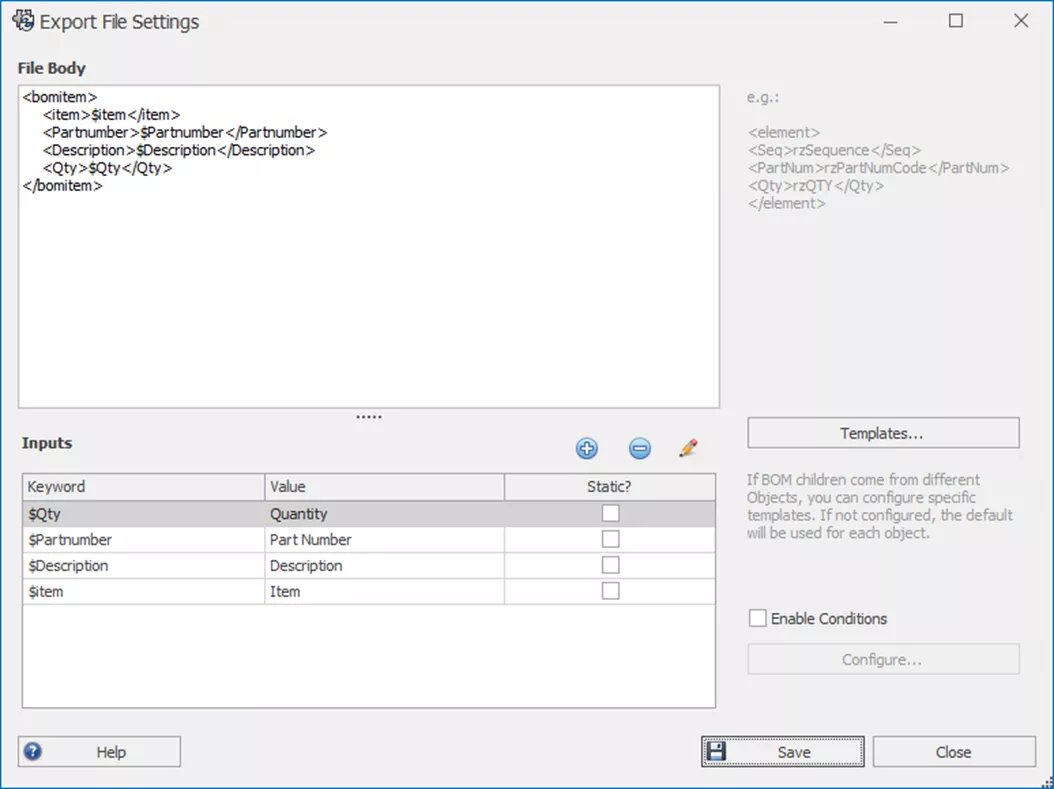
Die Einstellungen für den Dateiexport sind spezifisch für die Stücklistenkonfiguration. Wenn mehrere Formate erforderlich sind, müssen weitere Stücklistenkonfigurationen erstellt werden.
Im Bereich Dateikörper definieren wir unsere Struktur wie im Bereich Haupttext der Exportvorlage des Objekts.
Bei dieser Struktur muss es sich nicht um eine vollständige XML-Struktur handeln, da sie nach der vollständigen Konfiguration für jedes Stücklistenelement innerhalb der Hauptvorlage wiederholt wird.
Ich habe dieses Beispiel als Unterpositionsstruktur erstellt, um zu zeigen, wie meine Stückliste als mehrstufige Ausgabe aussehen soll.
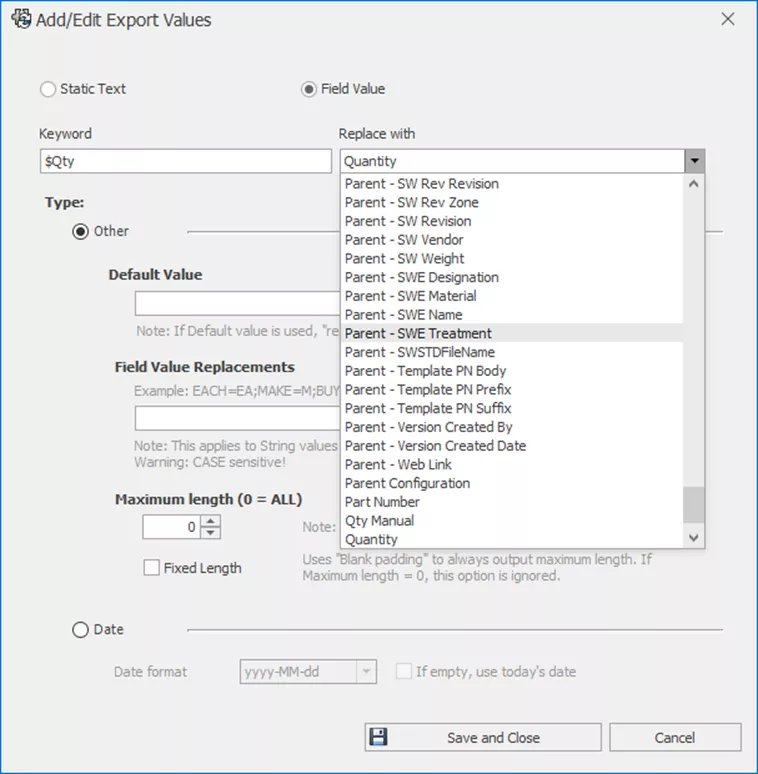
Die Eingabewerte funktionieren genauso wie im Artikel für den Export von Datensatzdaten nach XML beschrieben; der Hauptunterschied liegt in den Optionen der Felder.
Viele der Felder können nur aus dem übergeordneten Element und nicht aus dem Stücklistenartikel selbst gezogen werden. Es gibt auch Optionen für Menge und Artikelnummer, die nur in einer Stückliste vorhanden sein können.
Wir definieren diese Felder einzeln, indem wir auf die Schaltfläche + Symbol. Von hier aus geben wir ein Schlüsselwort an.
Es gibt keine besonderen Anforderungen für Schlüsselwörter, aber die Idee ist, sie so eindeutig zu machen, dass sie nicht im Körper der XML-Struktur vorkommen.
In der Abbildung unten sehen Sie die Beschreibung des Datensatzes, die durch das Schlüsselwort ‚$Qty‘ in die Ausgabedatei injiziert wird.
Wir haben ein zusätzliches Zeichen hinzugefügt, um sicherzustellen, dass der Tag ‚Quantity‘ nicht durch die Werte aus dem Datensatz ersetzt wird.
Wiederholen Sie diesen Vorgang für jede Variable, die Sie in der XML-Ausgabe sehen möchten, und nehmen Sie das Schlüsselwort in den Text der Datei auf.
Sobald die Stücklisten-Exportvorlage konfiguriert ist, kann sie zu der zuvor definierten Exportvorlage für das Objekt hinzugefügt werden.
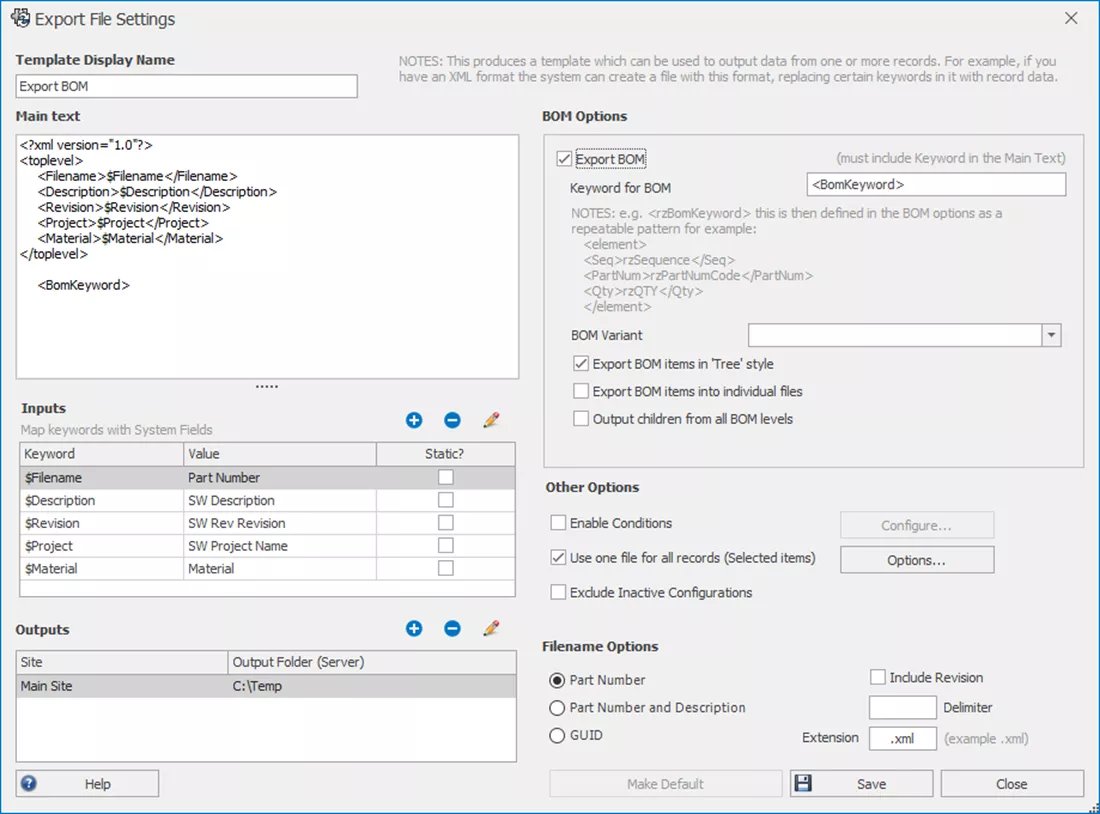
Um die Vorlage zu einer Stücklistenvorlage zu machen, markieren Sie das Kästchen für Stückliste exportieren.
Dies aktiviert das Schlüsselwort für das BOM-Feld. Dieses kann bei Bedarf benutzerdefiniert angegeben werden, ist aber standardmäßig BomKeyword.
Fügen Sie dies dem Haupttext wie oben gezeigt hinzu.
Dies wird für jeden Artikel der Stückliste wiederholt ersetzt. Wenn wir die Option zum Exportieren von Stücklistenartikeln in Baum Stil, dann werden die Stücklistenartikel mit ihren Unterkomponenten als Unterpositionsebene mit einem #.#-Artikelnummernformat angegeben.
Mit der Option Kinder aus allen Stücklistenebenen ausgeben erzielen Sie denselben Effekt, aber die Artikelnummern für die Unterpositionen beginnen bei eins für jede neue Unterbaugruppe.
Exportieren von Datensatzdaten
Das Ausführen eines Exports, der für Stücklistendaten konfiguriert ist, ist dasselbe wie für Datensätze. Um zu exportieren, klicken Sie mit der rechten Maustaste auf einen Datensatz und gehen Sie zu Werkzeuge > XML-Datei für ERP erstellen.

Es erscheint ein Dialogfeld zur Auswahl der zu verwendenden XML-Vorlage. Klicken Sie auf Erzeugen wird den Export verarbeiten und die Datei im Ausgabeordner Ihrer Website erstellen.
Treten Sie dem Forum für Designer bei!
Ihr Fachwissen ist wichtig für die Gemeinschaft. Helfen Sie uns und bringen Sie Ihr Wissen ein!
Jetzt dem Forum beitretenTauschen Sie sich aus, lernen Sie und wachsen Sie mit den besten Fachleuten der Branche.

